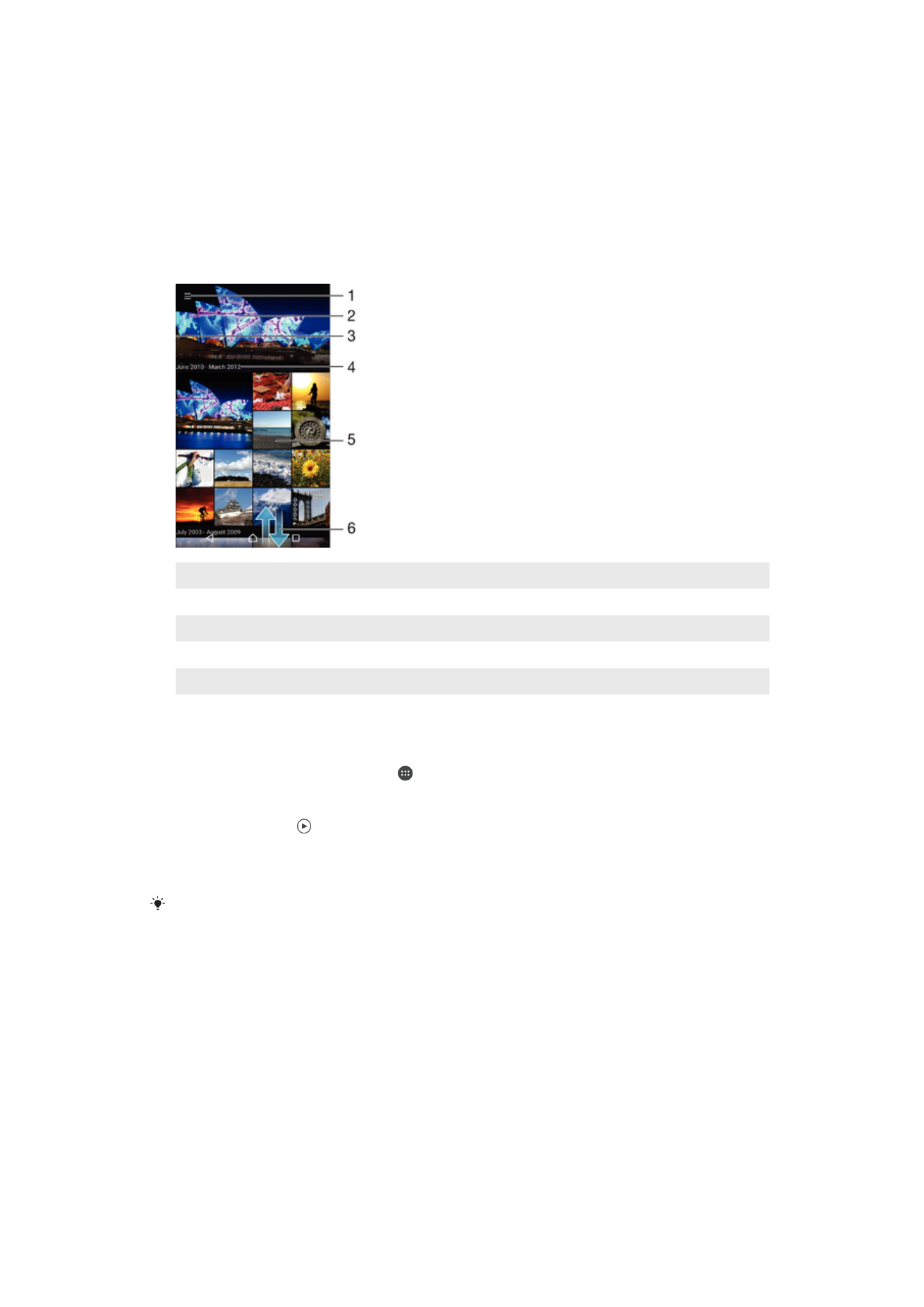
Προβολή φωτογραφιών και βίντεο
Χρησιμοποιήστε την εφαρμογή Άλμπουμ για να δείτε φωτογραφίες και βίντεο που έχετε τραβήξει με την
κάμερά σας ή για να δείτε παρόμοιο περιεχόμενο που έχετε αποθηκεύσει στη συσκευή σας. Όλες οι
φωτογραφίες και τα βίντεο εμφανίζονται στην οθόνη σε πλέγμα με χρονολογική σειρά.
1
Πατήστε το εικονίδιο για να ανοίξετε το μενού αρχικής οθόνης της εφαρμογής Άλμπουμ
2
Δείτε μια παρουσίαση όλων των εικόνων ή απλώς των εικόνων που έχετε προσθέσει στα αγαπημένα σας
3
Σύρετε το αριστερό άκρο της οθόνης προς τα δεξιά για να ανοίξετε το μενού αρχικής οθόνης της εφαρμογής Άλμπουμ
4
Το εύρος ημερομηνιών των στοιχείων στην τρέχουσα ομάδα
5
Πατήστε μια φωτογραφία ή ένα βίντεο για να ανοίξει σε πλήρη οθόνη
6
Πραγματοποιήστε κύλιση προς τα επάνω ή προς τα κάτω για να προβάλετε το περιεχόμενο
Για να δείτε φωτογραφίες και βίντεο
1
Από την Αρχική οθόνη σας πατήστε το .
2
Βρείτε και πατήστε την επιλογή Άλμπουμ.
3
Πατήστε τη φωτογραφία ή το βίντεο που θέλετε να δείτε. Αν παρουσιαστεί η σχετική προτροπή,
πατήστε τις επιλογές > Βίντεο > ΜΟΝΟ ΜΙΑ ΦΟΡΑ.
4
Αγγίξτε απαλά την οθόνη αριστερά για να δείτε την επόμενη φωτογραφία ή το επόμενο βίντεο.
Αγγίξτε απαλά την οθόνη δεξιά για να δείτε την προηγούμενη φωτογραφία ή το προηγούμενο
βίντεο.
Αν ο προσανατολισμός της οθόνης δεν αλλάξει αυτόματα όταν γυρίσετε τη συσκευή σας στο
πλάι, ενεργοποιήστε το κουμπί Αυτόματη περιστροφή οθόνης κάτω από τις επιλογές
Ρυθμίσεις > Οθόνη > Περιστροφή οθόνης.
Για να αλλάξετε το μέγεθος των μικρογραφιών
•
Κατά την προβολή μικρογραφιών φωτογραφιών και βίντεο στην εφαρμογή Άλμπουμ,
απομακρύνετε τα δύο δάκτυλά σας για μεγέθυνση ή ενώστε τα για σμίκρυνση.
Για να κάνετε ζουμ σε μια φωτογραφία
•
Κατά την προβολή μιας φωτογραφίας, απομακρύνετε τα δύο δάκτυλά σας για μεγέθυνση ή ενώστε τα
για σμίκρυνση.
120
Το παρόν αποτελεί μια προσαρμοσμένη μορφή αυτής της έκδοσης για το Internet. © Εκτυπώστε μόνο για ιδιωτική χρήση.
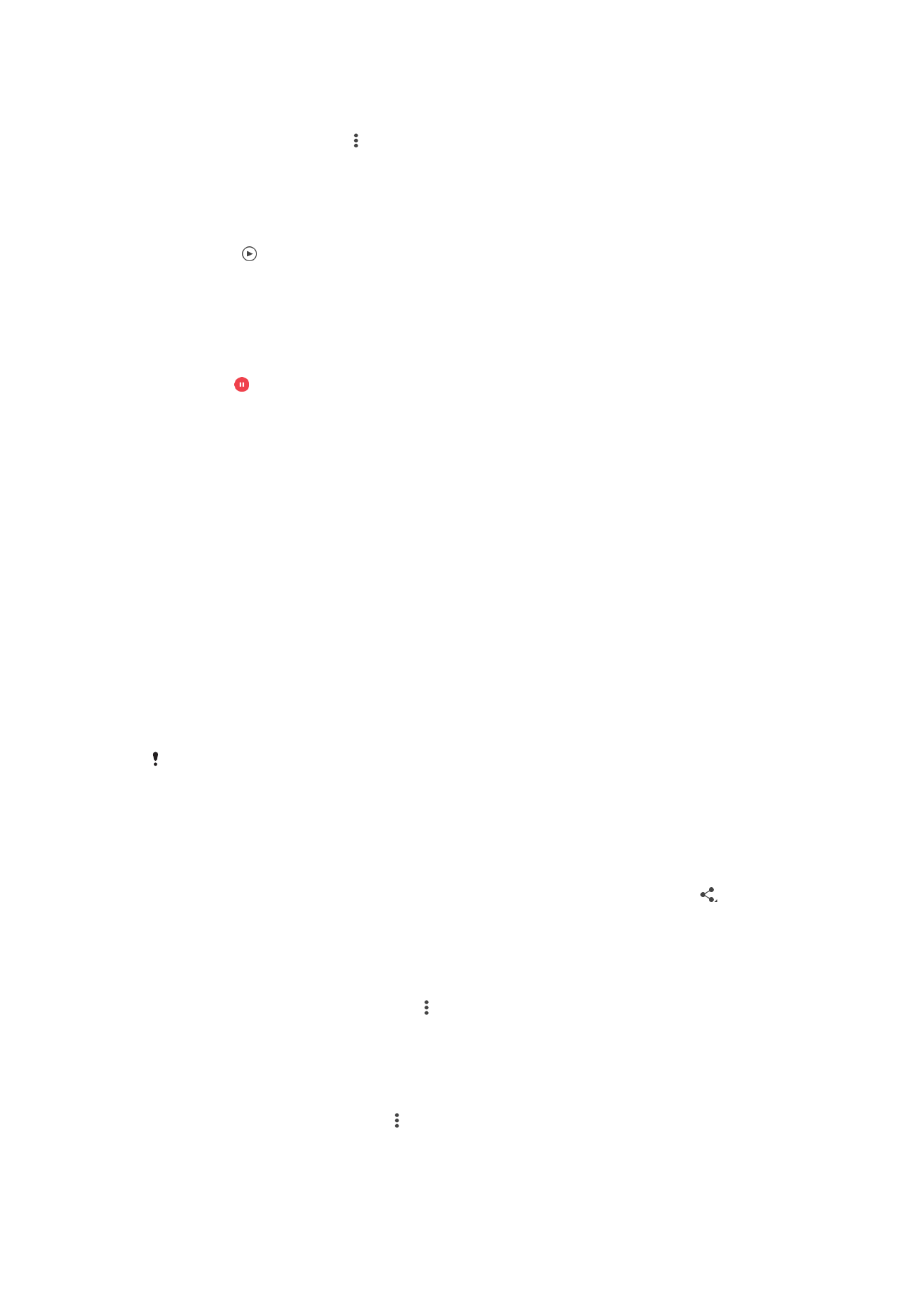
Για να παρακολουθήσετε ένα slide show των φωτογραφιών σας
1
Κατά την προβολή μιας φωτογραφίας, πατήστε την οθόνη για να εμφανιστούν οι γραμμές
εργαλείων και ύστερα πατήστε > Slideshow για να αρχίσει η αναπαραγωγή όλων των
φωτογραφιών ενός άλμπουμ.
2
Πατήστε μια φωτογραφία για να τερματίσετε το slide show.
Για να αναπαραγάγετε ένα video
1
Στην εφαρμογή «Άλμπουμ», βρείτε και πατήστε το βίντεο που θέλετε να αναπαραγάγετε.
2
Πατήστε το και, στη συνέχεια, πατήστε Βίντεο > ΜΟΝΟ ΜΙΑ ΦΟΡΑ.
3
Αν δεν εμφανίζονται τα στοιχεία ελέγχου αναπαραγωγής, πατήστε την οθόνη για να τα
εμφανίσετε. Για να αποκρύψετε τα στοιχεία ελέγχου, πατήστε πάλι την οθόνη.
Για να διακόψετε προσωρινά ένα video
1
Κατά την αναπαραγωγή ενός video, χτυπήστε την οθόνη για να εμφανιστούν τα στοιχεία
ελέγχου.
2
Χτυπήστε .
Για να κάνετε γρήγορη αναπαραγωγή ενός βίντεο προς τα εμπρός και προς τα πίσω
1
Κατά την αναπαραγωγή ενός video, χτυπήστε την οθόνη για να εμφανιστούν τα στοιχεία
ελέγχου.
2
Σύρετε τον δείκτη της γραμμής προόδου προς τα αριστερά για επαναφορά ή προς τα δεξιά για
γρήγορη προώθηση.
Για να προσαρμόσετε την ένταση του ήχου ενός βίντεο
•
Πιέστε το πλήκτρο της έντασης.